Comment définir une minuterie pour le son de fond sur iOS 15
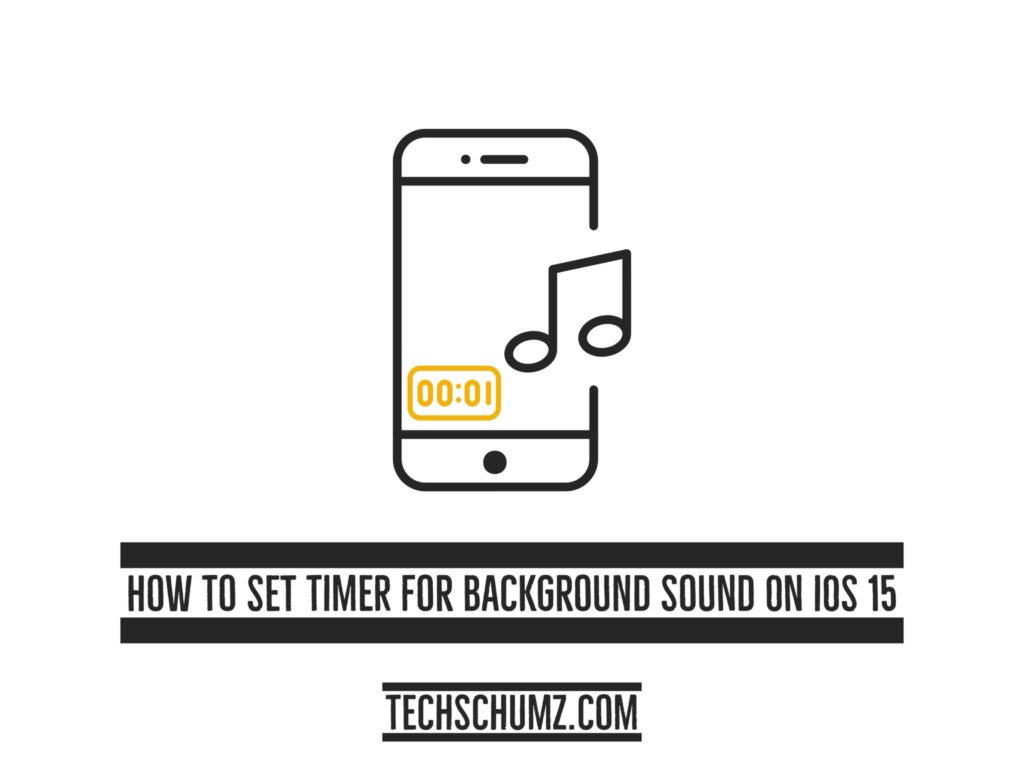
Les bruits de fond, qui nous permettent d’écouter de la musique à tout moment, sont l’une des nouvelles fonctionnalités de iOS 15 pour iPhone et iPod. Pendant votre sommeil, vous pouvez parfois utiliser le son de fond de votre appareil. Cependant, il arrive un moment où vous pouvez vous endormir, mais la musique joue jusqu’à ce que vous l’éteigniez, ce qui vous réveille. Pour cela, il existe une solution; vous pouvez définir une minuterie pour cela. Lorsque vous allez dormir, il s’éteindra après la durée spécifiée. Alors restez avec nous jusqu’à la fin car nous vous apprendrons comment régler une minuterie pour le son de fond sur iOS 15 sur l’iPhone 11, 12 ou 13.
Définir une minuterie pour le son de fond sur iOS 15
Lorsque nous sommes bouleversés, inquiets ou sur le point de nous endormir, le son de fond sur iOS 15 est si apaisant qu’il nous détend. Si vous ne voulez pas être interrompu par celui-ci, vous pouvez lui fixer une limite de temps. Lorsque le délai expire, il s’arrêtera également, de sorte qu’il ne vous réveillera pas. Réglez une minuterie pour votre musique de fond sur votre iPhone en suivant les procédures décrites ci-dessous.
Étape 1. Pour commencer, accédez aux paramètres de votre iPhone.
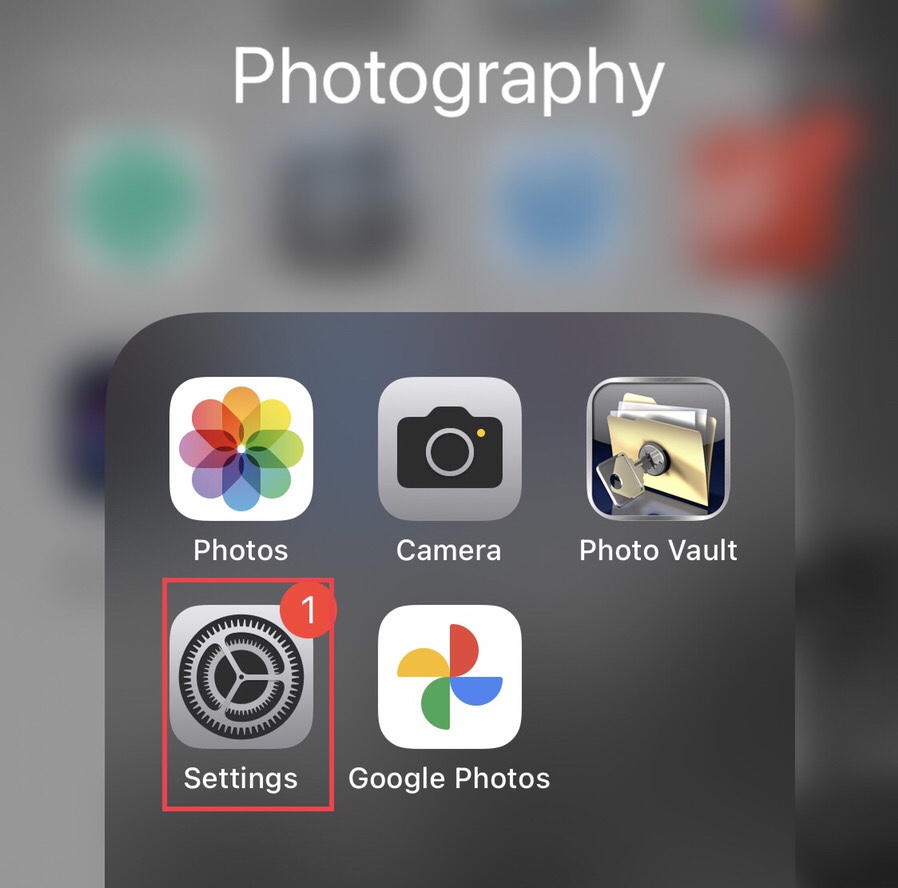
Étape 2. Après cela, faites défiler jusqu’à la « Accessibilité » paramètres d’option et appuyez dessus.
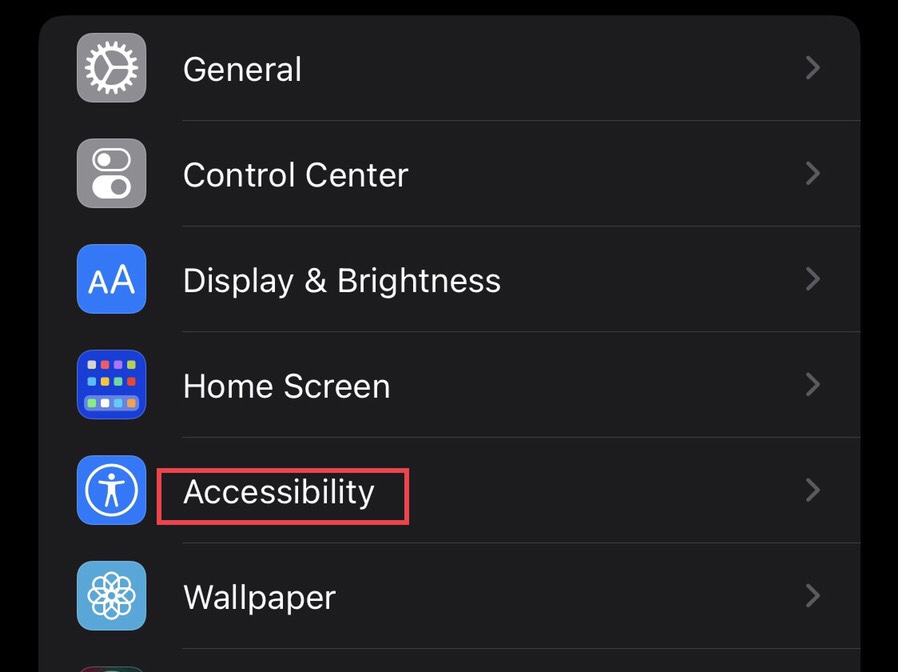
Étape 3. Pour accéder au fond sonore sur l’iPhone, faites défiler vers le bas et sélectionnez « Audio-visuel.«
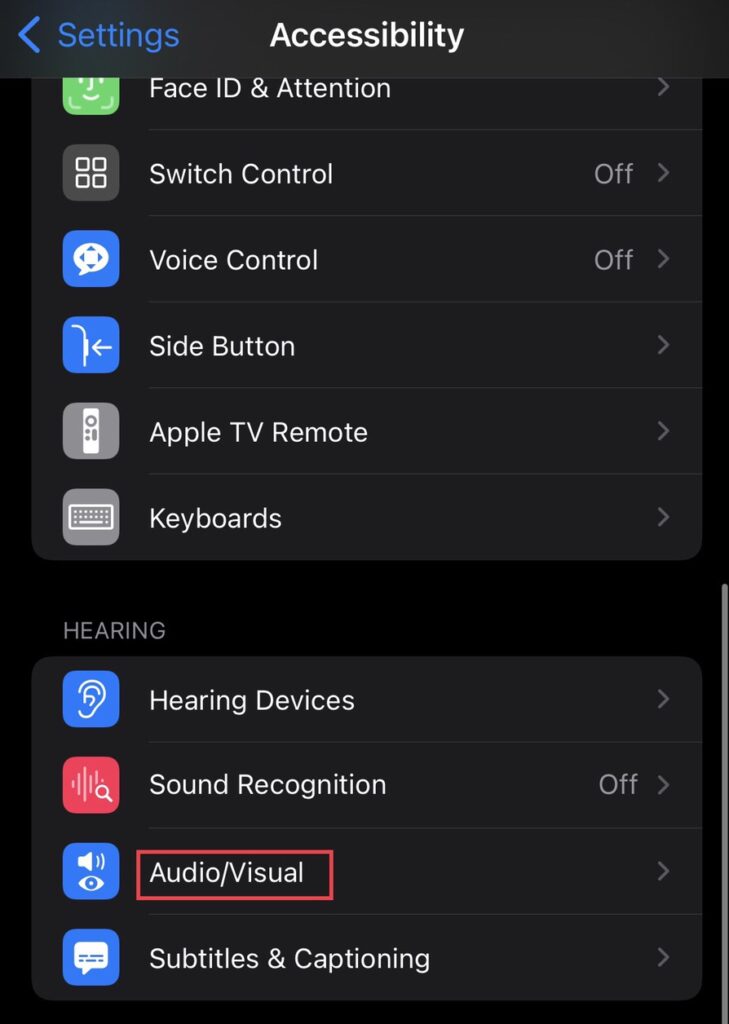
Étape 4. Tapez sur le « Bruits de fond” dans les paramètres Audio/Visuel.
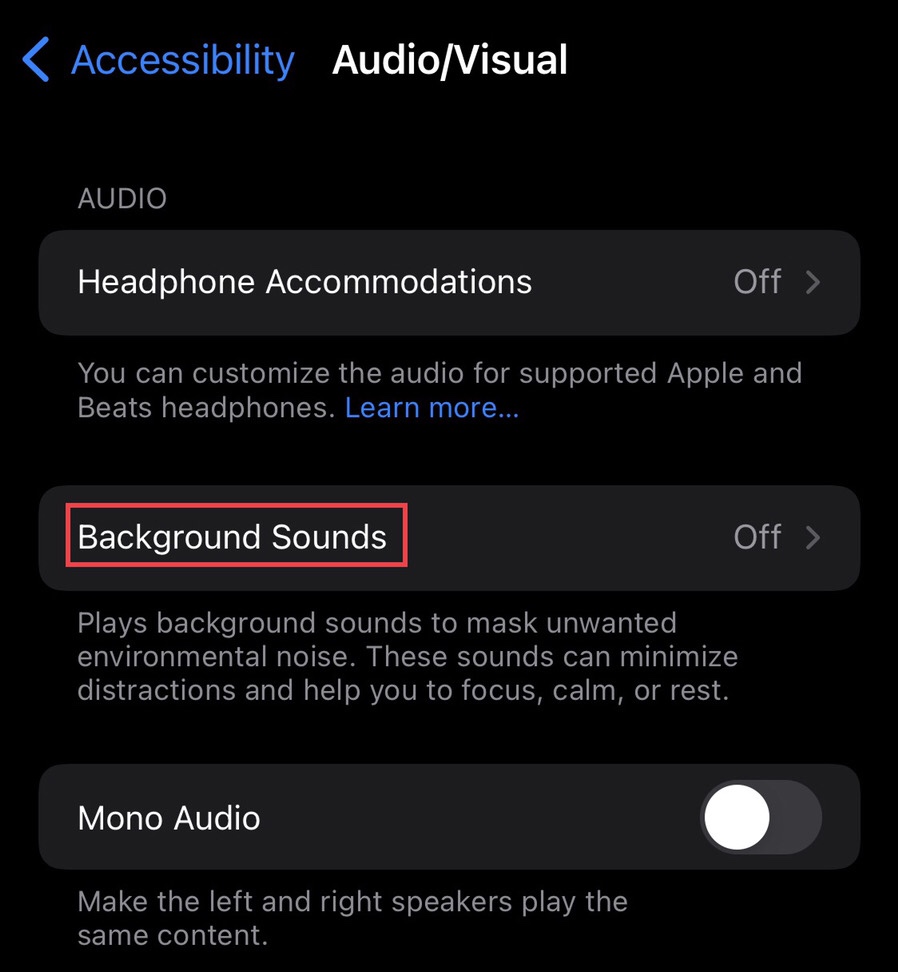
Étape 5. Maintenant, appuyez sur « Arrêter les sons lorsqu’il est verrouillé » pour activer la limite de temps pour la musique en arrière-plan de votre iPhone.
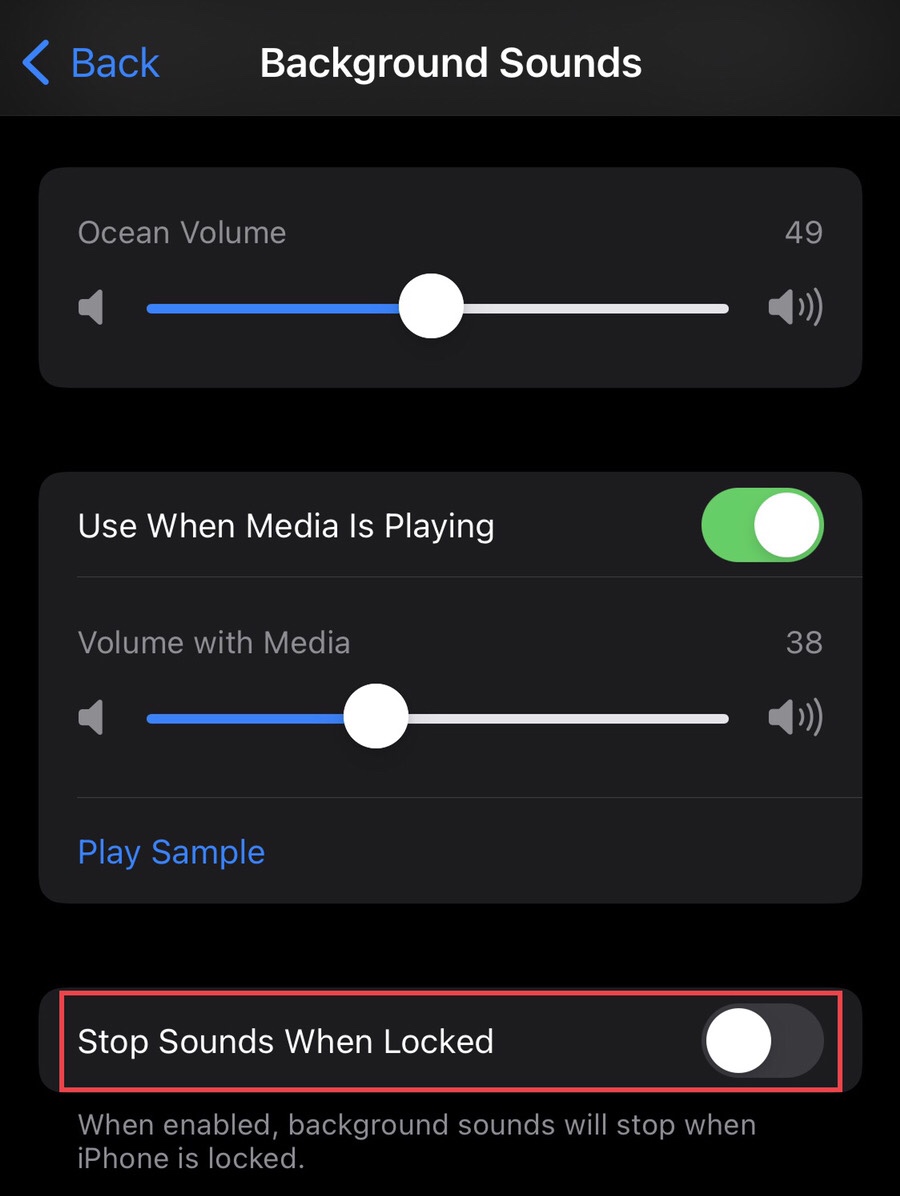
Étape 6. Après avoir défini la musique de fond dans les paramètres, accédez à l’écran « Horloge” app pour définir une minuterie pour cela.
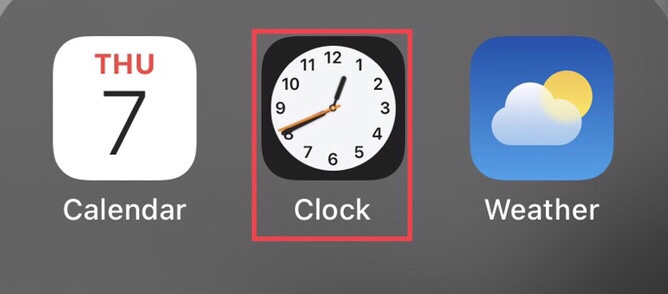
Étape 7. Tapez ensuite sur « Minuteur » et puis « Quand la minuterie se termine » pour modifier le son émis lorsque la limite de temps sélectionnée est dépassée.

Étape 8. Maintenant, faites défiler vers le bas et appuyez sur « Arrête de jouer » de sorte que lorsque la minuterie se termine, le son de fond s’arrête également et vous n’aurez pas à cliquer dessus pour l’arrêter.
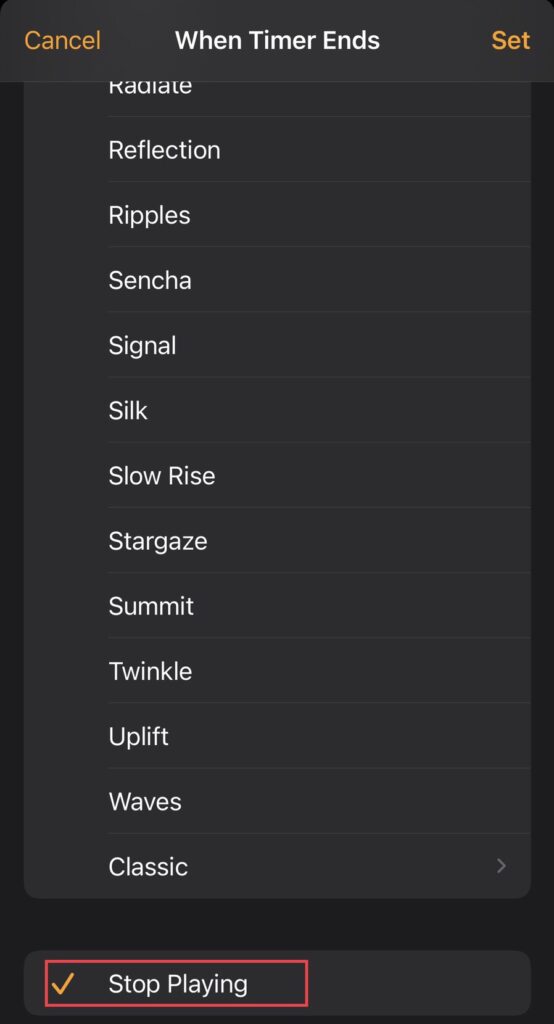
Étape 9. Pour terminer la configuration, sélectionnez le « Régler » option dans le coin droit de l’application d’horloge sur votre appareil après avoir sélectionné le « Arrête de jouer » option.
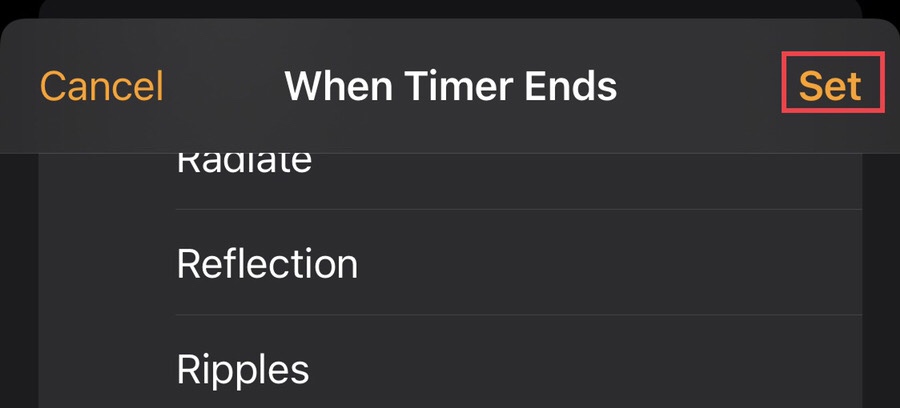
Étape 10. Maintenant, ici, vous pouvez définir un minuteur pour votre musique de fond sur votre iPhone. Les sons de fond cesseront de jouer après la limite de temps.
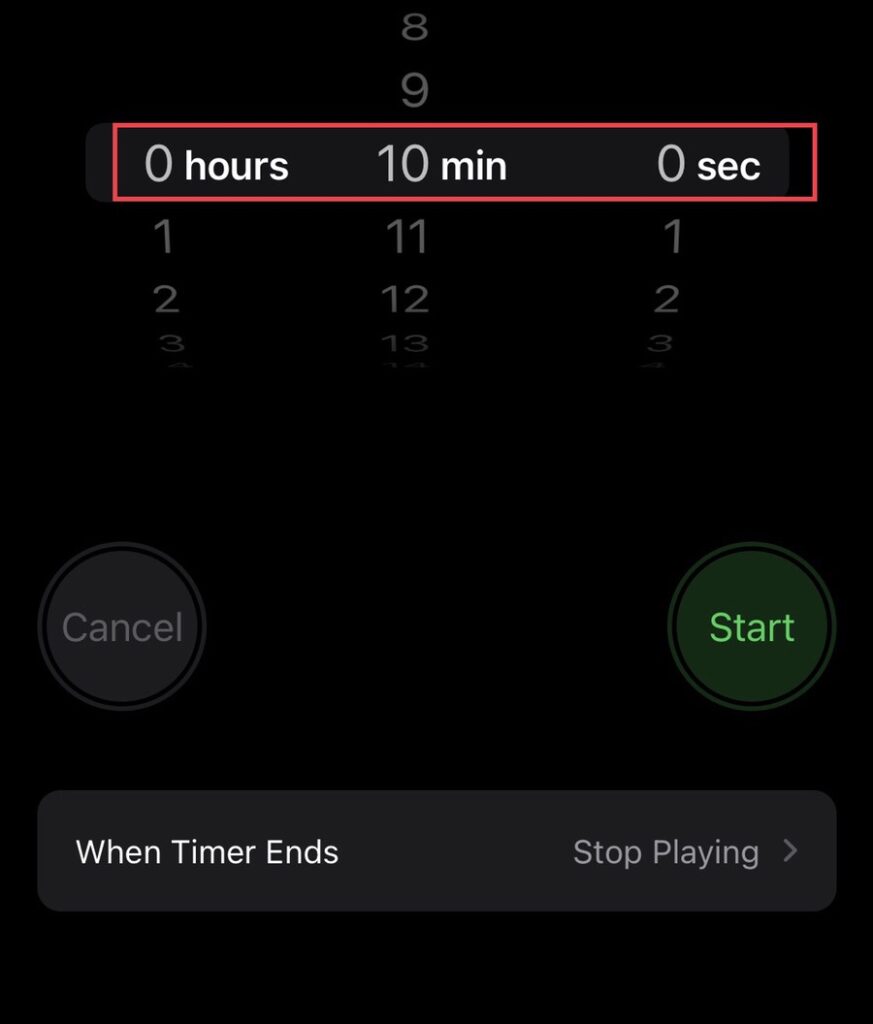
Étape 11. Ensuite, dans le centre de contrôle, appuyez sur le « oreille« , qui est le signe sonore de fond de l’iPhone.
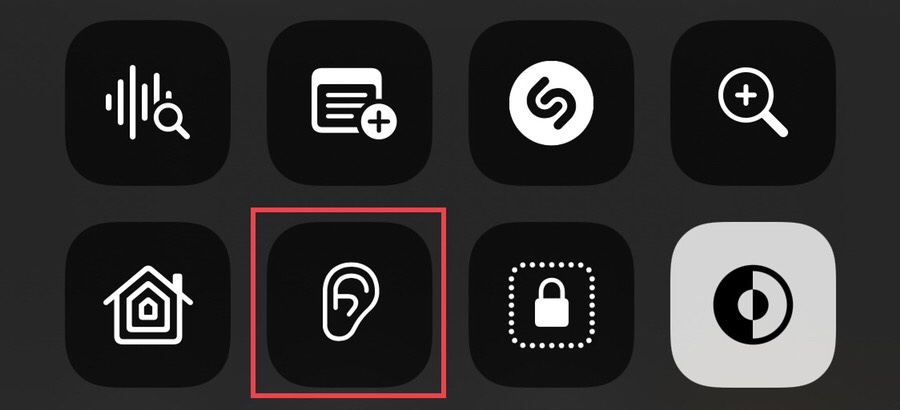
Étape 12. Maintenant, en appuyant sur le signe d’oreille encore une fois, vous pouvez permettre le son de fond sur votre iPhone et jouez votre son préféré.
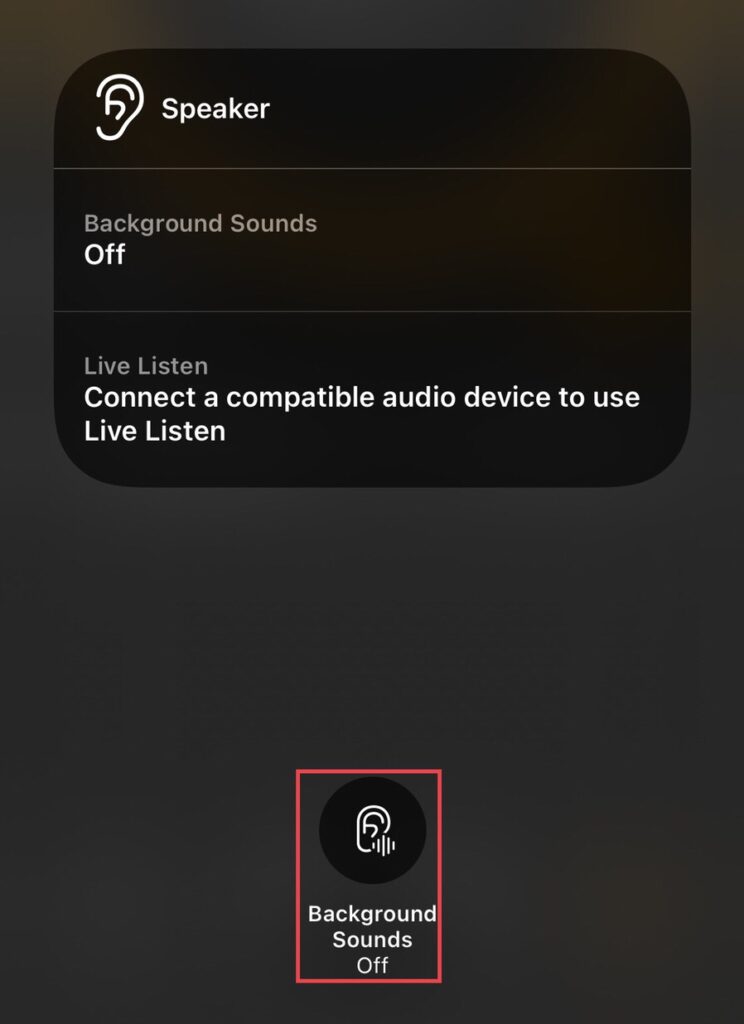
Étape 13. Sur votre iPhone, vous définissez une minuterie pour la musique de fond. Une fois que vous avez fini de jouer, revenez à l’horloge et appuyez sur la touche « Démarrer » bouton pour démarrer la minuterie et dormir. Une fois la limite de temps définie, elle sera désactivée.
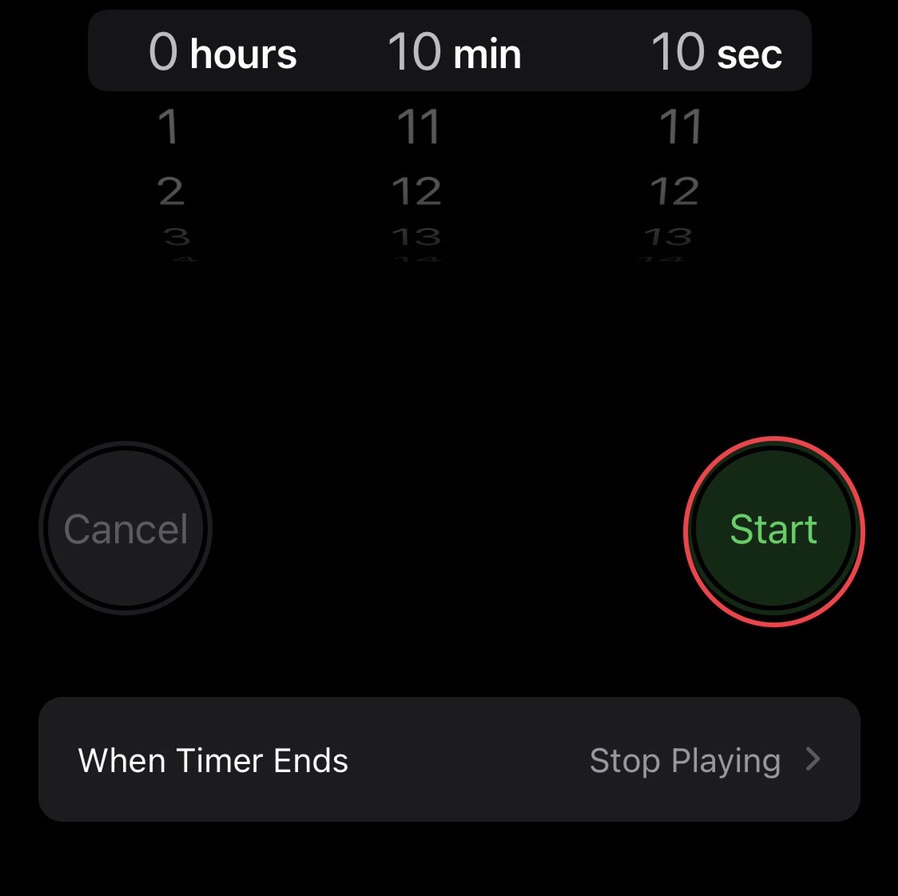
C’est ça! Vous avez réussi à définir une limite de temps pour le son de fond sur votre iPhone.
Derniers mots
Vous savez maintenant comment régler une minuterie pour le fond sonore sur iOS 15, ce qui signifie que vous n’aurez pas à arrêter la musique manuellement et cela ne vous dérangera pas lorsque vous dormez ou travaillez. Si vous l’avez trouvé utile, veuillez laisser un commentaire ci-dessous avec vos réflexions et toute question que vous pourriez avoir.
Lire aussi :



